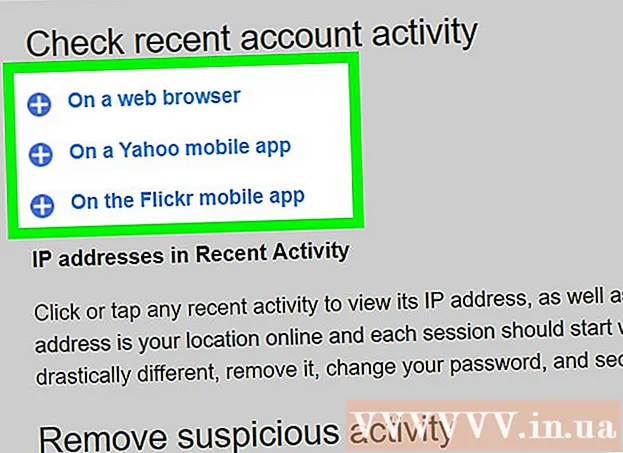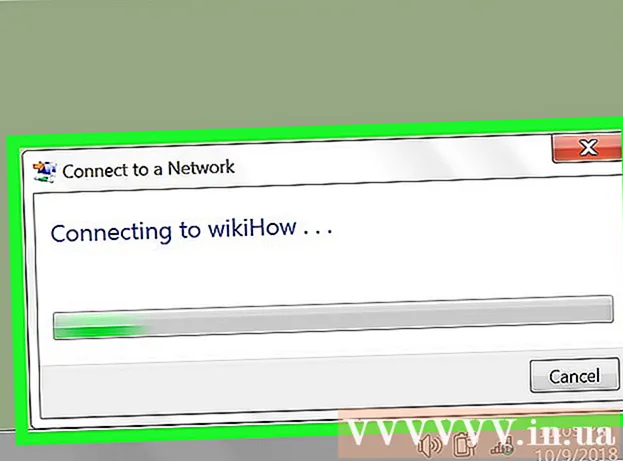Auteur:
Charles Brown
Date De Création:
1 Février 2021
Date De Mise À Jour:
1 Juillet 2024

Contenu
Recherchez-vous un e-mail que vous avez envoyé ou reçu à une date précise? Utilisez ensuite l'une des techniques de cet article pour retrouver ce message. ->
Avancer d'un pas
 Ouvrez la recherche Gmail. Dans un navigateur d'ordinateur, la barre de recherche se trouve dans Gmail en haut de l'écran. Sur un téléphone mobile, vous devrez peut-être d'abord cliquer sur une icône avec une loupe dessus pour ouvrir la barre de recherche.
Ouvrez la recherche Gmail. Dans un navigateur d'ordinateur, la barre de recherche se trouve dans Gmail en haut de l'écran. Sur un téléphone mobile, vous devrez peut-être d'abord cliquer sur une icône avec une loupe dessus pour ouvrir la barre de recherche.  Recherchez les e-mails que vous avez reçus après une certaine date. Pour retrouver un message que vous avez reçu après une certaine date, vous pouvez le saisir dans la barre de recherche: après: AAAA / MM / JJ. Remplacez les lettres par une date. Par exemple, tapez après: 29/03/2015 pour rechercher des e-mails après le 29 mars 2015.
Recherchez les e-mails que vous avez reçus après une certaine date. Pour retrouver un message que vous avez reçu après une certaine date, vous pouvez le saisir dans la barre de recherche: après: AAAA / MM / JJ. Remplacez les lettres par une date. Par exemple, tapez après: 29/03/2015 pour rechercher des e-mails après le 29 mars 2015. - À la place de après vous pouvez également utiliser le mot «plus récent».
 Recherchez les e-mails que vous avez reçus avant une date précise. Vous pouvez déjà le sentir venir, mais pour rechercher des messages antérieurs à une certaine date, vous pouvez taper ceci dans la barre de recherche: avant: AAAA / MM / JJ. Tu peux parler avant que éventuellement remplacé par le mot plus âgée.
Recherchez les e-mails que vous avez reçus avant une date précise. Vous pouvez déjà le sentir venir, mais pour rechercher des messages antérieurs à une certaine date, vous pouvez taper ceci dans la barre de recherche: avant: AAAA / MM / JJ. Tu peux parler avant que éventuellement remplacé par le mot plus âgée. 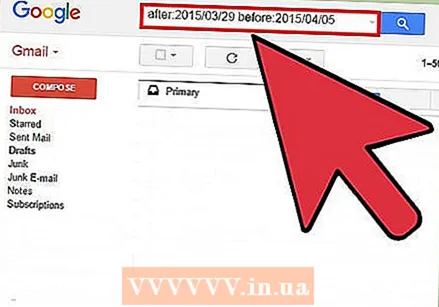 Utilisez les deux codes pour rechercher des e-mails entre des dates spécifiques. Vous pouvez combiner les codes ci-dessus pour rechercher des messages entre deux dates. Dans ce cas, saisissez le code suivant dans la barre de recherche: après: AAAA / MM / JJ avant: AAAA / MM / JJ. Avec le code après: 29/03/2015 avant: 05/04/2015 par exemple, vous recherchez les e-mails entre le 29 mars 2015 et le 5 avril 2015.
Utilisez les deux codes pour rechercher des e-mails entre des dates spécifiques. Vous pouvez combiner les codes ci-dessus pour rechercher des messages entre deux dates. Dans ce cas, saisissez le code suivant dans la barre de recherche: après: AAAA / MM / JJ avant: AAAA / MM / JJ. Avec le code après: 29/03/2015 avant: 05/04/2015 par exemple, vous recherchez les e-mails entre le 29 mars 2015 et le 5 avril 2015.  Utilisez des abréviations. Si vous recherchez un message assez récent, vous n'avez pas nécessairement besoin de connaître la date exacte d'un e-mail. Au lieu de cela, vous pouvez modifier les codes plus âgé que ou alors plus récent que utiliser. Vous abordez cela comme suit:
Utilisez des abréviations. Si vous recherchez un message assez récent, vous n'avez pas nécessairement besoin de connaître la date exacte d'un e-mail. Au lieu de cela, vous pouvez modifier les codes plus âgé que ou alors plus récent que utiliser. Vous abordez cela comme suit: - plus vieux que: 3d = depuis plus de 3 jours
- newer_than: 2m = il y a moins de 2 mois
- plus ancienne_than: 12j plus récente_than: 1 an = depuis plus de 12 jours, mais il y a moins d'un an.
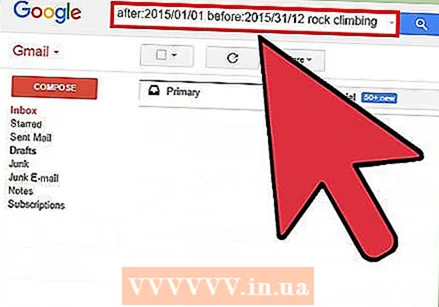 Ajoutez des codes supplémentaires. Vous pouvez rendre votre recherche plus spécifique en ajoutant des mots simples, par exemple. Quelques exemples de ceci sont:
Ajoutez des codes supplémentaires. Vous pouvez rendre votre recherche plus spécifique en ajoutant des mots simples, par exemple. Quelques exemples de ceci sont: - après: 01/01/2015 avant: 31/12/2015 alpinisme = tous les messages de 2015 contenant le mot «alpinisme».
- newer_than: 5d a: pièce jointe = tous les messages des 5 derniers jours avec une pièce jointe.
- avant: 30/04/2008 de: Jenna danses = tous les messages antérieurs au 30 avril 2008 dans lesquels le mot «danse» apparaît.
Mises en garde
- N'utilisez pas un format de date différent. Si vous entrez la date dans un ordre différent des exemples ci-dessus, les résultats de la recherche seront incorrects.